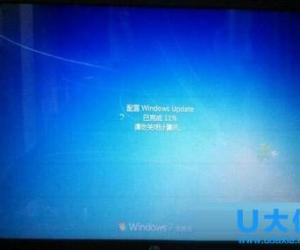win7桌面怎么制作3d效果方法步骤 Win7系统如何实现3d桌面教程
发布时间:2017-06-22 13:43:16作者:知识屋
win7桌面怎么制作3d效果方法步骤 Win7系统如何实现3d桌面教程。我们在使用电脑的时候,总是会遇到很多的电脑难题。当我们在遇到了需要在Win7电脑中制作3d桌面的时候,我们应该怎么操作呢?一起来看看吧。
方法一:win7自带立体效果桌面
1、在桌面点击鼠标右键调出菜单,选择新建快捷方式,如图所示:
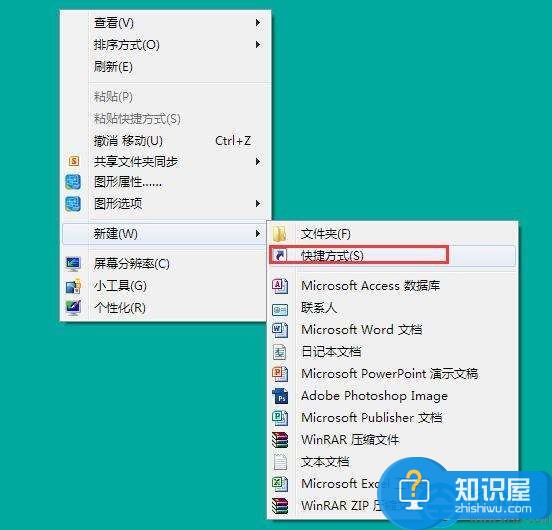
2、打开创建快捷方式对话框,输入“C:\Windows\System32\rundll32.exe DwmApi #105”,然后点击下一步,如图所示:
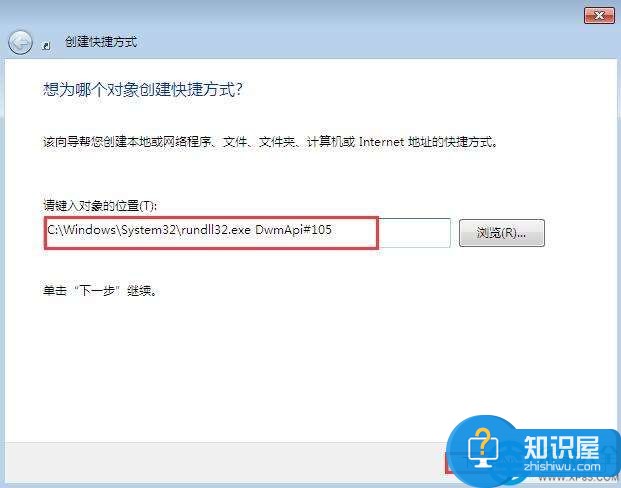
3、输入该快捷方式的名字(自定义即可),最后点击完成,如图所示:
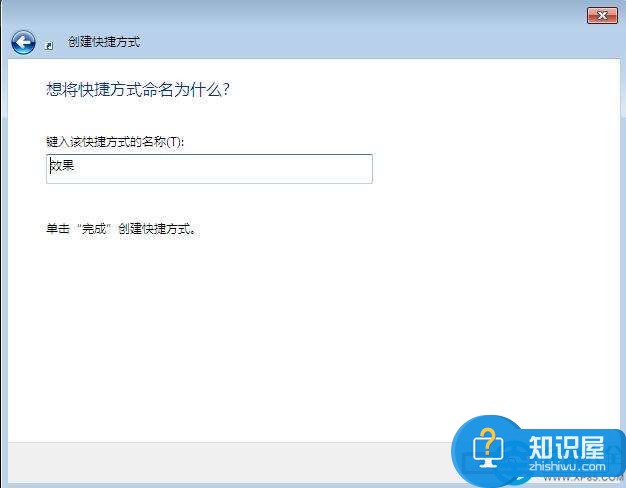
4、桌面上已经新建了一个这样的快捷方式,双击将其打开即可看到如下效果:
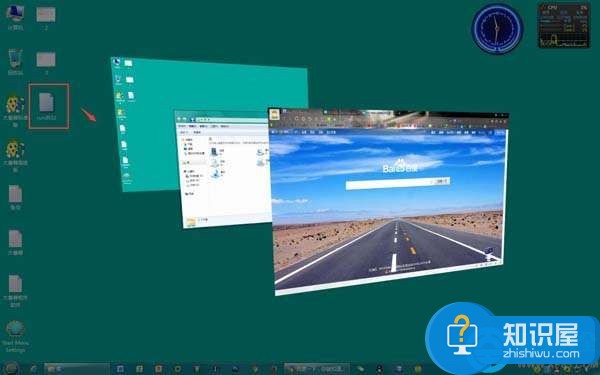
方法二:使用bump top软件实现3d桌面
1、网络下载bump top,下载完成后点击下一步开始安装,如图所示:
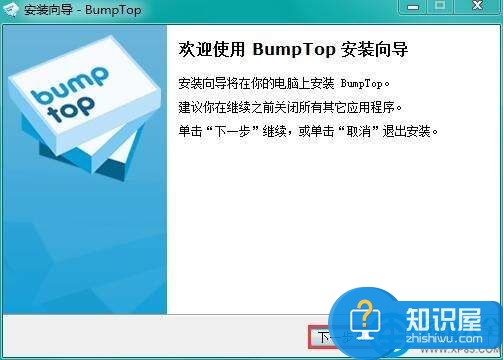
对于我们在遇到了需要进行这样的操作的时候,我们就可以利用到上面给你们介绍的解决方法进行处理,希望能够对你们有所帮助。
知识阅读
软件推荐
更多 >-
1
 一寸照片的尺寸是多少像素?一寸照片规格排版教程
一寸照片的尺寸是多少像素?一寸照片规格排版教程2016-05-30
-
2
新浪秒拍视频怎么下载?秒拍视频下载的方法教程
-
3
监控怎么安装?网络监控摄像头安装图文教程
-
4
电脑待机时间怎么设置 电脑没多久就进入待机状态
-
5
农行网银K宝密码忘了怎么办?农行网银K宝密码忘了的解决方法
-
6
手机淘宝怎么修改评价 手机淘宝修改评价方法
-
7
支付宝钱包、微信和手机QQ红包怎么用?为手机充话费、淘宝购物、买电影票
-
8
不认识的字怎么查,教你怎样查不认识的字
-
9
如何用QQ音乐下载歌到内存卡里面
-
10
2015年度哪款浏览器好用? 2015年上半年浏览器评测排行榜!